 Betrieb und Instandhaltung
Betrieb und Instandhaltung
 Nginx
Nginx
 So implementieren Sie Zugriffskontrolle und Verbindungsbeschränkungen basierend auf Nginx
So implementieren Sie Zugriffskontrolle und Verbindungsbeschränkungen basierend auf Nginx
So implementieren Sie Zugriffskontrolle und Verbindungsbeschränkungen basierend auf Nginx
1. Standardkonfigurationssyntax
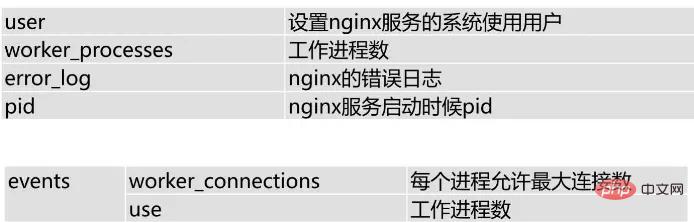
nginx.conf als Hauptkonfigurationsdatei
# 🎜 🎜#include /etc/nginx/conf.d/*.conf Beim Lesen wird auch die .conf des Verzeichnisses gelesen 1.1 Global und Service Leveluser 设置使用用户 worker_processes 进行增大并发连接数的处理 跟cpu保持一致 八核设置八个 error_log nginx的错误日志 pid nginx服务启动时候pid
worker_connections一个进程允许处理的最大连接数 use定义使用的内核模型
1.3 Server
root 首页的路径 index 首页默认访问哪个页面 error_page 500 502 503 504 /50x.html 错误页面 前面的500是**`http状态码`** systemctl restart nginx.service 重启nginx systemctl reload nginx.service 不关闭服务柔和地重启
#🎜 🎜##🎜🎜 #
curl-v http://www.baidu.com >/dev/null #-v 同时显示状态码等信息 nginx -v #显示nginx版本及配置文件等信息
3. Protokoll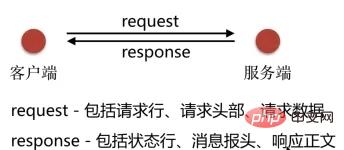
Protokolltyp: error.log und access.logerror.log(记录处理http请求的错误状态以及nginx本身服务的错误状态)
access.log(每次http请求的访问状态)
access_log ist in http konfiguriert. #🎜🎜 ##### 🎜🎜#4. Variable#🎜🎜 ## 🎜🎜 ## 🎜🎜 ## 🎜🎜 ## 🎜🎜 ## 🎜🎜#Verbindungslimit limit_conn_module
🎜🎜# 🎜🎜🎜🎜
🎜🎜🎜🎜
🎜🎜#limit_conn_module: TCP-Verbindungsfrequenzbegrenzung, ein TCP Die Verbindung kann mehrere HTTP-Anfragen herstellen. Konfigurationssyntax:
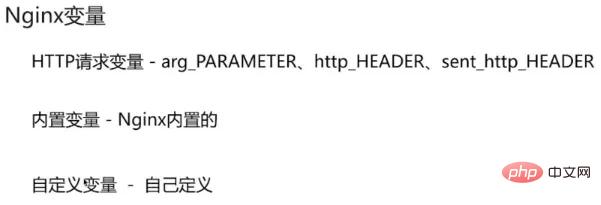
limit_conn_module. syntaxscope
Beschreibung#🎜 🎜 #limit_conn_module:tcp连接频率限制, 一次tcp连接可以建立多次http请求。
配置语法:
| limit_conn_module语法 | 范围 | 说明 |
|---|---|---|
| limit_conn_zone 标识 zone=空间名:空间大小; | http | 用于声明一个存储空间 |
| limit_conn 空间名 并发限制数; | http、server或location | 用于限制某个存储空间的并发数量 |
| limit_conn_log_level 日志等级; | http、server或location | 当达到最大限制连接数后, 记录日志的等级 |
| limit_conn_status 状态码; | http、server或location | 当超过限制后,返回的响应状态码,默认是503 |
zone空间来记录连接状态, 才能限制数量。zone是存储连接状态的空间, 以键值对存储, 通常以客户端地址$binary_remote_addr作为key来标识每一个连接。
当zone空间被耗尽,服务器将会对后续所有的请求返回503(service temporarily unavailable)错误。
请求限制 limit_req_mudule
limit_req_mudule:http请求频率限制, 一次tcp连接可以建立多次http
| http | wird verwendet Deklarieren Sie einen Speicherplatz | |
|---|---|---|
| wird verwendet Begrenzen Sie die Anzahl der Parallelitäten für einen bestimmten Speicherplatz #wann Nach Erreichen des maximalen Verbindungslimits wird die Protokollebene | limit_conn_status Statuscode; | |
| limit_conn_zone deklariert einen | zone ist ein Bereich, der den Verbindungsstatus speichert, gespeichert in Schlüssel-Wert-Paaren, normalerweise identifiziert durch die Client-Adresse $binary_remote_addr als key</code > Jede Verbindung. </td>Wenn der <code>zone-Speicherplatz erschöpft ist, gibt der Server für alle nachfolgenden Anfragen den Fehler 503 (Dienst vorübergehend nicht verfügbar) zurück. |
这里的zone也是用来存储连接的一个空间。
burst 和 nodelay
burst和nodelay对并发请求设置了一个缓冲区和是否延迟处理的策略。
先假设有如下zone配置。
http {
limit_req_zone $binan_remote_addr zone=req_zone:1m rate=10r/s;
}情况 1:limit_req zone=req_zone;
第
1秒发送10个请求, 正常响应。第
1秒发送13个请求, 前10个请求正常响应, 后3个请求返回503(service temporarily unavailable)。
不加brust和nodelay的情况下,rate=10r/s每秒只能执行10次请求, 多的直接返回503错误。
情况 2:limit_req zone=req_zone brust=5;
第
1秒发送10个请求, 正常响应。第
1秒发送13个请求, 前10个请求正常响应, 后3个请求放入brust等待响应。第
1秒发送20个请求, 前10个请求正常响应, 后5个请求放入brust等待响应, 最后5个请求返回503(service temporarily unavailable), 第2秒执行brust中的5个请求。第
1秒发送20个请求, 前10个请求正常响应, 后5个请求放入brust等待响应, 最后5个请求返回503(service temporarily unavailable), 第2秒发送6个请求, 执行brust中的5个请求, 将5个请求放入brust等待响应, 剩下的1个请求返回503(service temporarily unavailable)。
加brust=5不加nodelay的情况下, 有一个容量为5的缓冲区,rate=10r/s每秒只能执行10次请求, 多的放到缓冲区中, 如果缓冲区满了, 就直接返回503错误。而缓冲区在下一个时间段会取出请求进行响应, 如果还有请求进来, 则继续放缓冲区, 多的就返回503错误。
情况 3:limit_req zone=req_zone brust=5 nodelay;
第
1秒发送10个请求, 正常响应。第
1秒发送13个请求,13个请求正常响应。第
1秒发送20个请求, 前15个请求正常响应, 后5个请求返回503(service temporarily unavailable)。第
1秒发送20个请求, 前15个请求正常响应, 后5个请求返回503(service temporarily unavailable), 第2秒发送6个请求, 正常响应。
加brust=5和nodelay的情况下, 有一个容量为5的缓冲区,rate=10r/s每秒能执行15次请求,15=10+5。多的直接返回503错误。
基于 ip 的访问控制
http_access_module: 基于ip的访问控制, 通过代理可以绕过限制, 防君子不防小人。
| http_access_module语法 | 范围 | 说明 |
|---|---|---|
| allow ip地址 | cidr网段 | unix: | all; | http、server、location和limit_except | 允许ip地址、cidr格式的网段、unix套接字或所有来源访问 |
| deny ip地址 | cidr网段 | unix: | all; | http、server、location和limit_except | 禁止ip地址、cidr格式的网段、unix套接字或所有来源访问 |
allow和deny会按照顺序, 从上往下, 找到第一个匹配规则, 判断是否允许访问, 所以一般把all放最后
location / {
deny 192.168.1.1;
allow 192.168.1.0/24;
allow 10.1.1.0/16;
allow 2001:0db8::/32;
deny all;
}基于用户密码的访问控制
http_auth_basic_module: 基于文件匹配用户密码的登录
| http_auth_basic_module语法 | 范围 | 说明 |
|---|---|---|
| auth_basic 请输入你的帐号密码 | off; | http、server、location和limit_except | 显示用户登录提示 (有些浏览器不显示提示) |
| auth_basic_user_file 存储帐号密码的文件路径; | http、server、location和limit_except | 从文件中匹配帐号密码 |
密码文件可以通过htpasswd生成,htpasswd需要安装yum install -y httpd-tools。
# -c 创建新文件, -b在参数中直接输入密码 $ htpasswd -bc /etc/nginx/conf.d/passwd user1 pw1 adding password for user user1 $ htpasswd -b /etc/nginx/conf.d/passwd user2 pw2 adding password for user user2 $ cat /etc/nginx/conf.d/passwd user1:$apr1$7v/m0.if$2kpm9nvvxbav.jsuvuqr01 user2:$apr1$xmoo4zzy$df76u0gzxbd7.5vxe0use0
Das obige ist der detaillierte Inhalt vonSo implementieren Sie Zugriffskontrolle und Verbindungsbeschränkungen basierend auf Nginx. Für weitere Informationen folgen Sie bitte anderen verwandten Artikeln auf der PHP chinesischen Website!

Heiße KI -Werkzeuge

Undresser.AI Undress
KI-gestützte App zum Erstellen realistischer Aktfotos

AI Clothes Remover
Online-KI-Tool zum Entfernen von Kleidung aus Fotos.

Undress AI Tool
Ausziehbilder kostenlos

Clothoff.io
KI-Kleiderentferner

Video Face Swap
Tauschen Sie Gesichter in jedem Video mühelos mit unserem völlig kostenlosen KI-Gesichtstausch-Tool aus!

Heißer Artikel

Heiße Werkzeuge

Notepad++7.3.1
Einfach zu bedienender und kostenloser Code-Editor

SublimeText3 chinesische Version
Chinesische Version, sehr einfach zu bedienen

Senden Sie Studio 13.0.1
Leistungsstarke integrierte PHP-Entwicklungsumgebung

Dreamweaver CS6
Visuelle Webentwicklungstools

SublimeText3 Mac-Version
Codebearbeitungssoftware auf Gottesniveau (SublimeText3)

Heiße Themen
 So konfigurieren Sie den Namen des Cloud -Server -Domänennamens in Nginx
Apr 14, 2025 pm 12:18 PM
So konfigurieren Sie den Namen des Cloud -Server -Domänennamens in Nginx
Apr 14, 2025 pm 12:18 PM
So konfigurieren Sie einen Nginx -Domänennamen auf einem Cloud -Server: Erstellen Sie einen Datensatz, der auf die öffentliche IP -Adresse des Cloud -Servers zeigt. Fügen Sie virtuelle Hostblöcke in die NGINX -Konfigurationsdatei hinzu, wobei der Hörport, Domänenname und das Root -Verzeichnis der Website angegeben werden. Starten Sie Nginx neu, um die Änderungen anzuwenden. Greifen Sie auf die Konfiguration des Domänennamens zu. Weitere Hinweise: Installieren Sie das SSL -Zertifikat, um HTTPS zu aktivieren, sicherzustellen, dass die Firewall den Verkehr von Port 80 ermöglicht, und warten Sie, bis die DNS -Auflösung wirksam wird.
 So überprüfen Sie den Namen des Docker -Containers
Apr 15, 2025 pm 12:21 PM
So überprüfen Sie den Namen des Docker -Containers
Apr 15, 2025 pm 12:21 PM
Sie können den Namen des Docker -Containers abfragen, indem Sie den Schritten folgen: Alle Container auflisten (Docker PS). Filtern Sie die Containerliste (unter Verwendung des GREP -Befehls). Ruft den Containernamen ab (befindet sich in der Spalte "Namen").
 So überprüfen Sie, ob Nginx gestartet wird
Apr 14, 2025 pm 01:03 PM
So überprüfen Sie, ob Nginx gestartet wird
Apr 14, 2025 pm 01:03 PM
So bestätigen Sie, ob Nginx gestartet wird: 1. Verwenden Sie die Befehlszeile: SystemCTL Status Nginx (Linux/Unix), Netstat -ano | FindStr 80 (Windows); 2. Überprüfen Sie, ob Port 80 geöffnet ist; 3. Überprüfen Sie die Nginx -Startmeldung im Systemprotokoll. 4. Verwenden Sie Tools von Drittanbietern wie Nagios, Zabbix und Icinga.
 So konfigurieren Sie Nginx in Windows
Apr 14, 2025 pm 12:57 PM
So konfigurieren Sie Nginx in Windows
Apr 14, 2025 pm 12:57 PM
Wie konfiguriere ich Nginx in Windows? Installieren Sie NGINX und erstellen Sie eine virtuelle Hostkonfiguration. Ändern Sie die Hauptkonfigurationsdatei und geben Sie die Konfiguration der virtuellen Host ein. Starten oder laden Nginx neu. Testen Sie die Konfiguration und sehen Sie sich die Website an. Aktivieren Sie selektiv SSL und konfigurieren Sie SSL -Zertifikate. Stellen Sie die Firewall selektiv fest, damit Port 80 und 443 Verkehr.
 So überprüfen Sie die Nginx -Version
Apr 14, 2025 am 11:57 AM
So überprüfen Sie die Nginx -Version
Apr 14, 2025 am 11:57 AM
Die Methoden, die die Nginx -Version abfragen können, sind: Verwenden Sie den Befehl nginx -v; Zeigen Sie die Versionsrichtlinie in der Datei nginx.conf an. Öffnen Sie die Nginx -Fehlerseite und sehen Sie sich den Seitentitel an.
 So starten Sie den Nginx -Server
Apr 14, 2025 pm 12:27 PM
So starten Sie den Nginx -Server
Apr 14, 2025 pm 12:27 PM
Das Starten eines Nginx-Servers erfordert unterschiedliche Schritte gemäß verschiedenen Betriebssystemen: Linux/UNIX-System: Installieren Sie das NGINX-Paket (z. B. mit APT-Get oder Yum). Verwenden Sie SystemCTL, um einen Nginx -Dienst zu starten (z. B. sudo systemctl start nginx). Windows -System: Laden Sie Windows -Binärdateien herunter und installieren Sie sie. Starten Sie Nginx mit der ausführbaren Datei nginx.exe (z. B. nginx.exe -c conf \ nginx.conf). Unabhängig davon, welches Betriebssystem Sie verwenden, können Sie auf die Server -IP zugreifen
 So starten Sie einen Container von Docker
Apr 15, 2025 pm 12:27 PM
So starten Sie einen Container von Docker
Apr 15, 2025 pm 12:27 PM
Startschritte des Docker -Containers: Ziehen Sie das Containerbild: Führen Sie "Docker Pull [Mirror Name]" aus. Erstellen eines Containers: Verwenden Sie "Docker erstellen [Optionen] [Spiegelname] [Befehle und Parameter]". Starten Sie den Container: Führen Sie "Docker Start [Container Name oder ID]" aus. Containerstatus überprüfen: Stellen Sie sicher, dass der Container mit "Docker PS" ausgeführt wird.
 So erstellen Sie Container für Docker
Apr 15, 2025 pm 12:18 PM
So erstellen Sie Container für Docker
Apr 15, 2025 pm 12:18 PM
Erstellen Sie einen Container in Docker: 1. Ziehen Sie das Bild: Docker Pull [Spiegelname] 2. Erstellen Sie einen Container: Docker Ausführen [Optionen] [Spiegelname] [Befehl] 3. Starten Sie den Container: Docker Start [Containername]





